트랜스 코딩
트랜스 코딩 Nuke Studio 백그라운드 렌더링 프로세스를 사용하여 한 파일 형식을 다른 파일 형식으로 변환합니다. 빈보기에서 시퀀스, 타임 라인 선택 및 클립을 트랜스 코딩 할 수 있습니다.
시퀀스 트랜스 코딩
| 1. | 빈보기에서 시퀀스를 선택하고 File > Export... |
그만큼 Export 대화 상자가 표시됩니다.
| 2. | 고르다 Process as Sequence 사용하려는 사전 설정 또는 기본값을 사용하십시오. dpx 사전 설정. |
| 3. | 들어가다 Export To 디렉토리 또는 클릭 Choose... 위치를 찾습니다. |
| 4. | 클릭 Content 코드 변환 옵션을 표시하려면 샷 템플릿의 열을 클릭하십시오. |
| 5. | 모든 파일 형식에 공통적으로 다음과 같은 컨트롤을 설정하십시오. |
• Channels -드롭 다운을 사용하여 내보낼 채널을 설정하십시오. 비표준 채널을 내보내려면 채널 이름을 필드에 수동으로 입력하십시오.
• Colorspace -드롭 다운을 사용하여 렌더링 할 색 공간을 설정하십시오. linear, REDLog 또는 raw.
| 6. | 를 선택하십시오 File Type 드롭 다운을 사용하여 렌더링하고 관련 필드를 File Type 선택된. |
노트 : 선택 mov 드롭 다운에서 추가 QuickTime 특정 컨트롤을 제공하여 codec, encoder 경우에 따라 YCbCrMatrix. 매트릭스 컨트롤을 사용하면 새로운 Rec 601 과 Rec 709 아니면 그 Legacy 이전에 사용 된 방법 인 인코딩 방법 Nuke. 다음을 포함하는 고급 드롭 다운도 있습니다 mov32 과 mov64 엔코더 특정 컨트롤.
마찬가지로, 선택 exr 추가 메타 데이터 드롭 다운을 제공하여 선택한 메타 데이터를 .exr 산출.
| 7. | 사용 Reformat 에서 쓰기 노드 설정 방법을 결정하는 컨트롤 Nuke 스크립트: |
• None -클립 또는 시퀀스 해상도가 사용되며 내보내기 중에 추가 서식이 적용되지 않습니다.
• To Scale -모든 활성화 Reformat 제외하고 컨트롤 Format내보내기 해상도를 사용자 정의 할 수 있습니다.
• Custom -모든 활성화 Reformat 제외하고 컨트롤 Scale내보내기 해상도를 사용자 정의 할 수 있습니다.
|
재 포맷 제어 |
확장 할 수 |
커스텀 |
|---|---|---|
|
Format -렌더링 할 형식을 설정합니다 Nuke와 같은 1920x1080 HD 1080. |
|
|
|
Scale -출력 형식을 조정할 비율을 설정합니다. |

|
|
|
Resize -원래 종횡비를 유지하거나 재정의 할 방법을 설정합니다. • width -너비가 형식의 너비와 일치 할 때까지 원본의 크기를 조정합니다. 그런 다음 원래 종횡비를 유지하도록 높이를 조정합니다. • height -높이가 형식의 높이와 일치 할 때까지 원본의 크기를 조정합니다. 그런 다음 원래 종횡비를 유지하는 방식으로 너비가 조정됩니다. • fit -가장 작은면이 형식의 가장 작은면과 일치 할 때까지 원본의 크기를 조절합니다. 그런 다음 원본의 더 긴면은 원래 종횡비를 유지하도록 조정됩니다. • fill -가장 긴면이 형식의 가장 긴면과 일치 할 때까지 원본의 크기를 조절합니다. 입력의 짧은면은 원래 종횡비를 유지하는 방식으로 조정됩니다. • distort -모든면이 형식에 지정된 길이와 일치 할 때까지 원본의 크기를 조정합니다. 이 옵션은 원래 종횡비를 유지하지 않으므로 왜곡이 발생할 수 있습니다. |

|

|
|
Center -활성화 된 경우 이미지를 출력 중앙으로 변환합니다. 비활성화하면 이미지가 출력의 왼쪽 아래 모서리에 맞춰집니다. |

|

|
|
Filter -픽셀을 변환하는 데 사용되는 필터링 알고리즘을 설정합니다. 보다 필터링 알고리즘 선택 필터에 대한 자세한 내용은 Nuke. |

|

|
| 8. | 모든 파일 유형에 공통적 인 일반 제어를 완료하십시오. |
• 를 선택하십시오 Retime Method 해당되는 경우 적용합니다.
• 내보내기에서 샷에 추가 된 소프트 효과는 결과에 포함됩니다 Nuke 기본적으로 스크립트. 소프트 효과가 필요하지 않으면 비활성화 Include Effects 스크립트에서 생략합니다. 보다 부드러운 효과 자세한 내용은.
• Include Audio -활성화되면 모든 오디오 트랙이 비디오와 함께 내보내집니다.
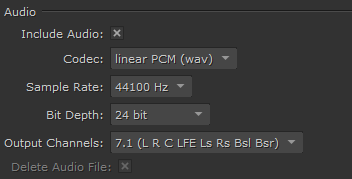
• Delete Audio File -비활성화 된 경우 .wav 내보내기를 작성하는 데 사용되는 파일입니다. 이 컨트롤은 다음과 같은 오디오를 지원하는 형식에만 적용됩니다 .mov 파일.
| 9. | 활성화 Burn-in Gizmo 를 사용하여 텍스트를 번인하는 방법 Nuke 기즈모. 딸깍 하는 소리 Edit 번인 중에 적용되는 정보를 정의합니다. 보다 내보내기에 번인 텍스트 추가 자세한 내용은. |
| 10. | 아무거나 Additional Nodes 클릭하여 내보내기 중 필요 Edit. 보다 내보내기 중 추가 노드 추가 자세한 내용은. |
| 11. | 검사 Keep Nuke Script 필요한 경우 .nk 코드 변환 작업 후 파일. |
노트 : 다음 컨트롤은 특정 내보내기에 대한 렌더링 시간을 향상시킬 수 있습니다.
에 대한 .dpx 수출, 당신은 활성화 할 수 있습니다 Read All LinesI / O가 많은 스크립트의 코드 변환 시간을 단축 할 수 있습니다.
CPU 소켓이 여러 개인 머신의 경우 Single Render Process, 렌더링을 제한하면 Use Single Socket 렌더링 시간을 향상시킬 수 있습니다.
트랙 및 범위 설정
| 1. | 설정 Version 해당되는 경우 수출 번호. 화살표를 사용하여 버전 번호를 늘리고 +/- 버튼을 사용하여 패딩을 늘리거나 줄입니다. 숫자 필드에 직접 입력 할 수도 있습니다. |
노트 : 보다 버전 사용 버전 관리 방식에 대한 자세한 내용은 Nuke Studio.
| 2. | 고르다 Tracks for this export 목록에서 트랙을 활성화 또는 비활성화하여Nuke Studio 수출 all tracks 기본적으로. |
| 3. | 시퀀스에서 시작 및 종료 지점을 설정 한 경우 시작 / 종료 지점을 활성화하여 선택한 프레임 만 내 보냅니다. |
| 4. | 클립 방법 설정 Start Frames 드롭 다운 메뉴를 사용하여 파생됩니다. |
• Sequence -시퀀스의 시작 프레임을 사용하십시오.
• Custom -오른쪽 필드를 사용하여 모든 클립의 시작 프레임을 지정하십시오.
| 5. | 방법 설정 Nuke Studio 를 사용하여 내보내기를 렌더링해야합니다. Render with 쓰러지 다. 다음과 같은 옵션을 사용할 수 있습니다. |
• Frame Server -여러 번 사용 Nuke 렌더링 시간을 단축시키는 프로세스
보다 외부 시스템에서 프레임 서버 사용 자세한 내용은.
• Single Render Process -하나를 사용 Nuke 내보내기를 렌더링하는 프로세스입니다. 렌더링 퀵타임은이 설정으로 돌아가지만 프레임 서버에서 문제가 감지 될 때에도 사용됩니다.
• Custom Render Process -사용자 지정 렌더링 프로세스를 사용합니다. Nuke Studio 선택한 렌더링 팜으로 내보내기를 전달하려면 Python 스크립트가 필요합니다. 스크립트는 플랫폼에 따라 특정 디렉토리에 위치해야합니다.
| 6. | 딸깍 하는 소리 Export. |
그만큼 Export Queue 창에는 각 수출 구성 요소의 예상 소요 시간이 표시됩니다.
내보내기가 완료되면 코드 변환 된 파일이 포함 된 샷 템플릿에 지정된 파일 구조가 생성됩니다.
팁: 돋보기 아이콘을 클릭하면 내 보낸 파일이 브라우저 창에 나타납니다.
도움이되지 않은 죄송합니다
왜 도움이되지 않습니까? (해당되는 모든 것을 체크하세요)
의견을 보내 주셔서 감사합니다.
찾고있는 것을 찾을 수 없거나 워크 플로 관련 질문이있는 경우 시도해보십시오 파운드리 지원.
학습 내용을 개선 할 수있는 방법에 대한 의견이 있으시면 아래 버튼을 사용하여 설명서 팀에 이메일을 보내십시오.
의견을 보내 주셔서 감사합니다.